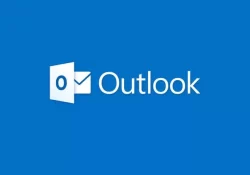Excel kullanırken, bazen belirli bir hücrenin içinde yer aldığı satırın yüksekliği veya sütunun genişliği hakkında bilgiye ihtiyaç duyabilirsiniz. Bu bilgileri elde etmek için Excel’in makro özelliklerinden yararlanabilirsiniz. Bu makalede, Excel makroları kullanarak satır yüksekliği ve sütun genişliği bilgisini nasıl alabileceğinizi adım adım açıklayacağım.
Öncelikle, Excel’de bir çalışma kitabı açın ve Visual Basic for Applications (VBA) ortamına geçiş yapın. Bunun için klavyeden Alt + F11 tuşlarına basabilirsiniz. VBA ortamında bir modül oluşturun veya mevcut bir modülü açın.
Şimdi, aşağıdaki VBA kodlarını modül içine yapıştırın:
Function GetColumnWidth(cell As Range) As Double
Application.Volatile
GetColumnWidth = cell.EntireColumn.ColumnWidth
End Function
Function GetRowHeight(cell As Range) As Double
Application.Volatile
GetRowHeight = cell.EntireRow.Height
End FunctionBu kodlar, sırasıyla belirli bir hücrenin içinde yer aldığı sütunun genişliği ve satırın yüksekliği bilgisini almanızı sağlar. Application.Volatile ifadesi, fonksiyonların her çalıştırıldığında güncellenmesini sağlar, böylece veri değiştiğinde anında güncellenirler.
Kodları ekledikten sonra, VBA penceresini kapatın ve Excel çalışma kitabınıza geri dönün. Şimdi, bir hücre içinde bu bilgileri almak için aşağıdaki adımları uygulayın:
- Satır yüksekliği bilgisini almak için bir hücreye aşağıdaki formülü yazın:
=GetRowHeight(A1)Bu formül, A1 hücresinin yer aldığı satırın yüksekliğini verecektir. İlgili hücreyi değiştirerek farklı satırların yüksekliğini öğrenebilirsiniz.
- Sütun genişliği bilgisini almak için bir hücreye aşağıdaki formülü yazın:
=GetColumnWidth(A1)Bu formül, A1 hücresinin yer aldığı sütunun genişliğini verecektir. İlgili hücreyi değiştirerek farklı sütunların genişliklerini öğrenebilirsiniz.
Bu şekilde, Excel makroları kullanarak satır yüksekliği ve sütun genişliği bilgisini kolayca alabilirsiniz. Bu örnekleri kullanarak, Excel’de daha fazla veri analizi ve raporlama işlemleri için de benzer yöntemler geliştirebilirsiniz.